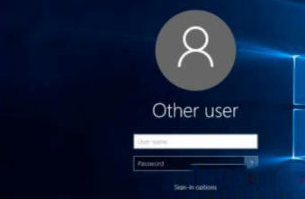Win10系统笔记本无法正常开机怎么办?
近期有用户刚给电脑安装了新的Win10操作系统,但不知道是哪里出现了问题,电脑一直无法正常开机,一整个就是停留在请稍候的界面,那么应该采用什么方法才能让电脑恢复正常呢?我们可以试试以下方法解决,如果解决无效,不妨重装系统。
解决方法如下
这种情况第一种方法是等,大约40分钟会自动进入系统界面,如下图所示。
如果你不愿意长时间等待,按电源按钮7S以上强制关机,如下图所示。
关机后首先拔掉网线,禁止联网,如下图所示。
接着断开你的wifi,最简单方法,断掉路由器电源,一句话禁止电脑联网,如下图所示。
重启电脑,就大多数就可以正常了,如果不行,再次重启电脑,在启动开始就不停的按Shift+F10键,进入登陆界面,如下图所示。
在登陆界面再按电源键然后按Shift键选择重启,这样就进入电脑winRE界面,选择重置此电脑即可,如下图所示。
此外,如果解决无效,那么可以试试重装系统。
下载地址:Windows10 22H2 X64 官方正式版【点击下载】
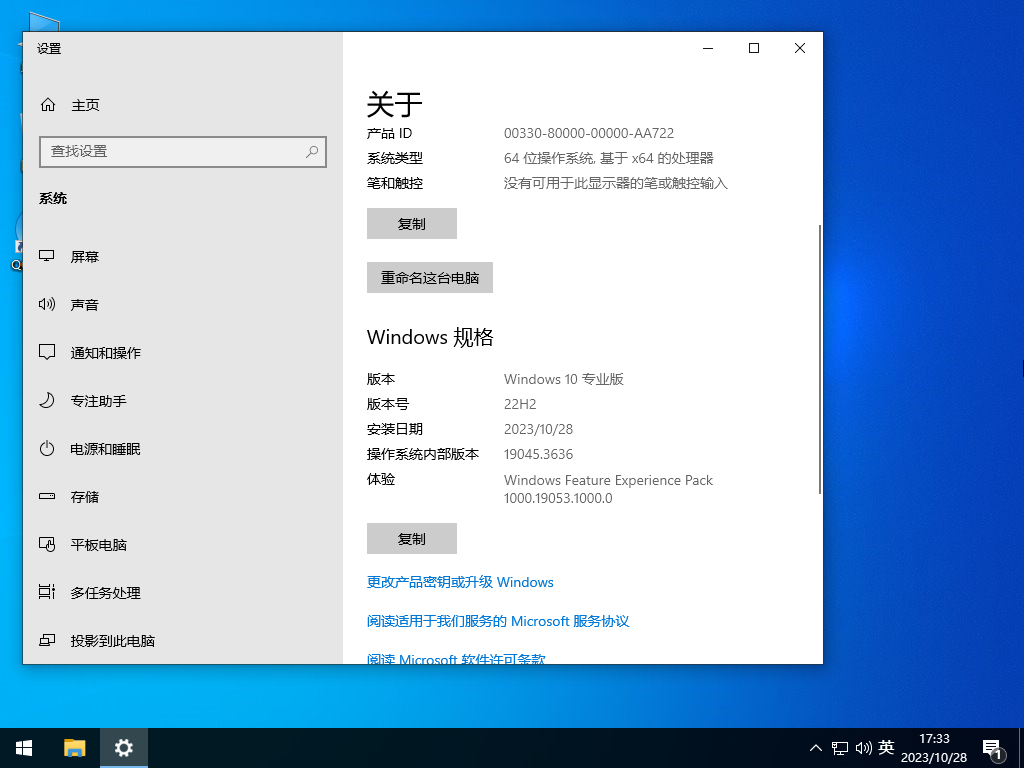
以上就是系统之家小编为你带来的关于“Win10系统笔记本无法正常开机怎么办?”的全部内容了,希望可以解决你的问题,感谢您的阅读,更多精彩内容请关注系统之家官网。
相关文章
- Win10系统如何卸载软件?四种方法教你快速卸载
- Win10系统没有蓝牙开关怎么办?Win10找不到蓝牙开关解决方法分享
- Win10下载软件总是被阻止怎么办?Win10软件安装被系统阻止解决方法
- Win10系统怎么优化精简?如何让Win10系统内容更加精简优化教学
- Win10开机出现蓝屏错误代码irql_not_less_or_equal怎么办?
- Win10电脑提取压缩包出现错误提示代码0x80004005解决方法
- Windows10蓝屏修复的方法?Win10电脑出现蓝屏无法操作怎么办
- Win10系统出现蓝屏终止代码page fault in nonpaged area解决方法
- Win10蓝屏终止代码KERNEL SECURITY CHECK FAILURE两种解决方法
- Win10我的电脑打不开怎么办?Win10我的电脑打不开解决方法
- Win10自带显示fps怎么开?
- Win10系统蓝屏代码critical process died怎么解决?
- Win10 LTSC 2019是什么版本?Windows10 LTSC 2019版本详解
- Win10更新错误代码0x800f081f怎么办-详细的方法教你解决
- Win10系统自带的Office卸载了怎么恢复?
- Windows10系统怎么强制进入恢复模式?Win10强制进入恢复模式的方法